
U-NEXTの無料トライアルを31日間楽しんだけど、一度解約したい。
そう考える人は多いと思います。
そんなときに必要なのが、「解約方法」です。
今回は解約方法を簡単に理解できるように、解約ボタンまでの道のりを一つひとつ写真で解説します。
一点だけ先にアドバイスしますが、解約日ギリギリでやらず1日くらい余裕を持って解約手続きを行いましょう。
理由は、「停電」「回線不良」「パスワード失念」「体調不良」など、何か解約できない事情が発生する可能性もありますので。
なお、U-NEXTを継続契約する場合でも、一度解約した方がお得な場合があります。
>>U-NEXTを無料から有料契約する場合も一度解約しよう!
U-NEXTを解約する方法
U-NEXTを解約するには、基本的にU-NEXTのサイトから解約ボタンを押せば、すんなり解約できます。
今回は3つの解約方法を解説します。
・U-NEXTアプリまたはWebから解約
・Amazon Fire TV,Fire TV Stickから解約
・iOSアプリから解約
U-NEXTアプリまたはWebから解約
GoogleやSafariなどの検索窓に「U-NEXT」と入れてログインし、解約する方法が一番簡単です。
これだと、Android携帯だろうが、iOSだろうが、同じ方法で解約できるからです。
U-NEXTアプリも同じなので、一緒に解説します。
1.U-NEXTのホーム画面へ
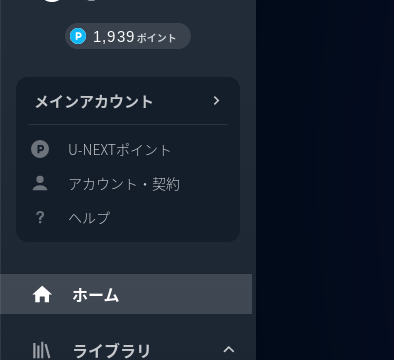
「アカウント・契約」をタップします。アプリの場合、画面上に「人」の形をしたボタンがあると思います。
その中から、「アカウント設定」をタップしてください。
2.契約・決済情報
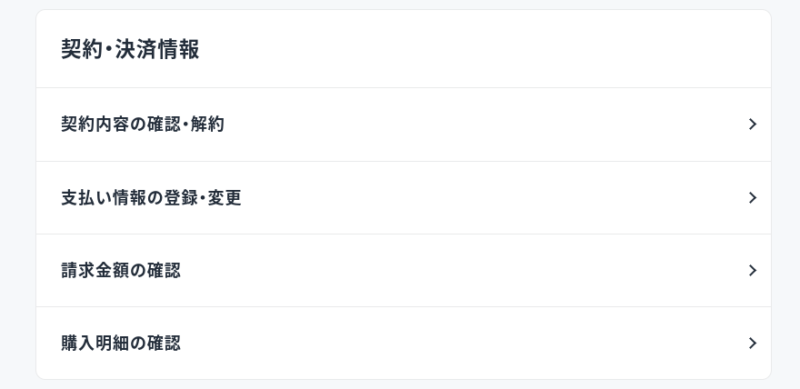
「契約・決済情報」の中に「契約内容の確認・解約」があるのでタップ。
3.契約状況を確認し、解約手続きを行う
「契約内容の確認・解約」を選ぶと、現在のあなたの契約状況が確認できます。
そこに、「解約手続き」があるので、タップします。
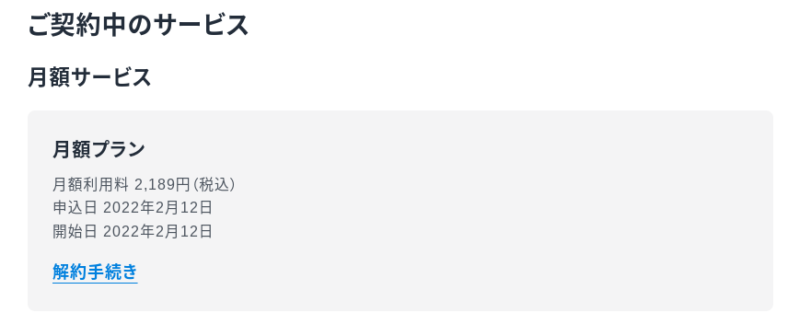
4.「次へ」を探す
解約手続きに進むと、一番下に「次へ」が出てきます。

5.解約の注意点を確認
解約する前に解約に関する注意点を確認します。
・解約ボタンを押した時点で、見放題作品は観れなくなる
・有料契約者は、その月まで利用料金がかかる
※無料契約者は、無料期間であるなら料金は発生しない
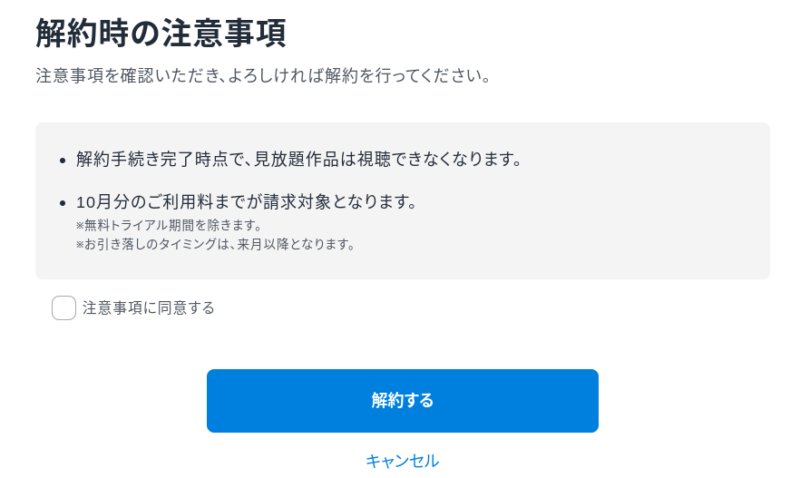
「注意事項に同意する」にチェックを入れて、「解約する」をタップすれば解約完了。

簡単ですよね。
Amazon Fire TV,Fire TV Stickから解約
Amazonから「U-NEXT」を契約した場合、解約もAmazonからとなります。
・Amazon.co.jpにログイン
・メニューの「アカウントサービス」
・「アプリライブラリとデバイスの管理」
・「管理」内、「定期購読」を選択
・U-NEXTの「自動更新をオフにする」を選択
1.Amazonにログインします。
2.メニューの「アカウント&リスト」内、「アカウントメニュー」
3.アカウントメニュー内「アプリライブラリとデバイスの管理」をタップ
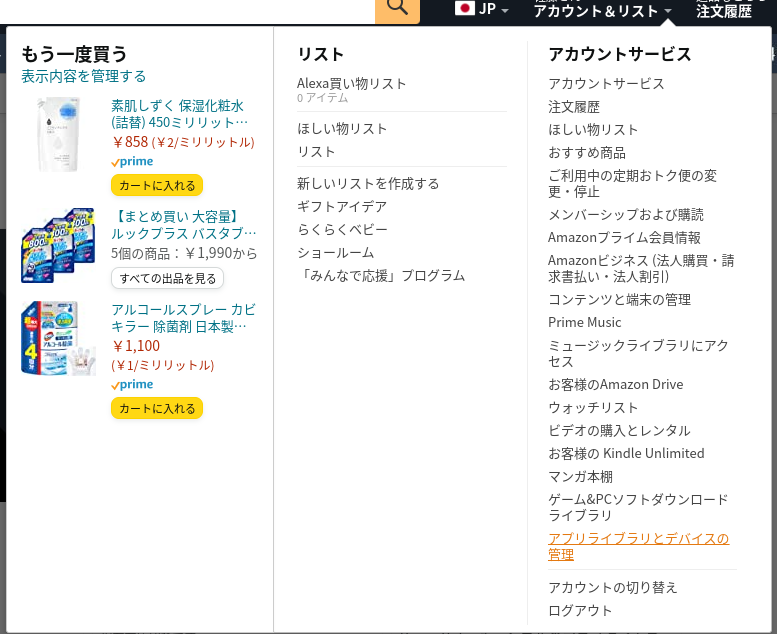
4.アプリライブラリとデバイス管理画面から定期購読をタップ
左側に「管理」というタグがあり、その中に「定期購読」があります。
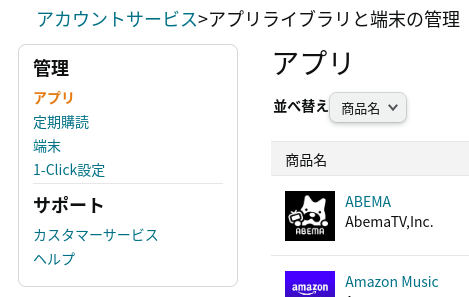
5.U-NEXTの「自動更新をオフにする」を選択
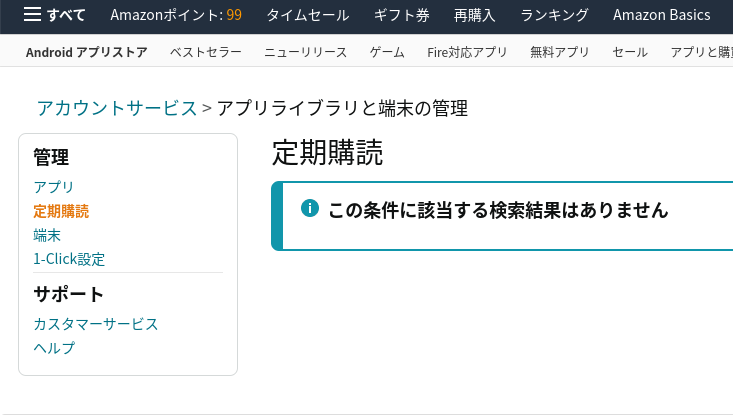
私は、AmazonからU-NEXTを契約していないため、画面には何も出ませんが、AmazonからU-NEXTを契約している人は、こちらに契約状況が出ます。
そこで、「自動更新をオフにする」を選択して終了です。

こちらも簡単。
iOSアプリから解約
iPhoneやiPadから契約された方も基本的にはWebで解約すれば簡単です。
しかし、iOSのアプリから解約したいと言うのであれば、こちらを参考にしてください。
・iOSアプリにログイン
・右上のアカウントマークをタップ
・アカウント設定をタップ
・「契約内容の確認・解約」をタップ
・「定額制サービスを停止」をタップ
・「U-NEXT」をタップ
・「サブスクリプションをキャンセルする」をタップ
・「確認」をタップ
申し訳ございませんが、私はiPadなどで契約していないため、画像がありません。
ただ、文字を追えば解約出来るはずです。
U-NEXTを退会する方法
U-NEXTには、「解約」の他に「退会」というものがあります。
「解約」とは、契約を終了し見放題作品が観れなくなること
「退会」とは、アカウントを削除すること
ここでは、退会方法を解説します。
・U-NEXTを解約する
・U-NEXTアカウントで「契約内容の確認・解約」を確認
・退会(アカウント削除)を選択

「解約」してもアカウントは残っているので、U-NEXTにログインできます。
「解約」と「退会」の違い
U-NEXTを解約した場合、見放題作品は視聴できませんが、ポイントが残っていれば有料作品は視聴可能です。
また、購入した電子書籍も読むことができます。
しかし、「退会」するとアカウントが削除されるため、サイトにログインできなくなり、ポイントも購入した電子書籍もなくなります。
退会するメリットって何があるんだろう?
個人情報を守りたいのかもしれませんが、「アカウント削除」されたからって、個人情報も削除されたかはわかりませんよね。
U-NEXTを解約できたか確認する方法
U-NEXTを解約したあと、「本当に解約できたのか?」不安な方は、確認する方法がありますので、参考にしてください。
・メールを確認する
・ログインして確認する
U-NEXTの解約をメールで確認する
U-NEXTを解約すると、登録していたメールアドレスに「手続内容のお知らせ」というタイトルでメールが届きます。
そこに解約日が記載されていますので、確認できます。
U-NEXTにログインして解約を確認する
「退会」のところでも書きましたが、「解約」してもアカウントは残ります。
アカウントが残る理由は、電子書籍などの購入したものを読めるようにするため。
だから、アカウントでログインして「契約内容の確認・解約」を確認し、「解約できる月額サービスはありません」「ご利用中のNHKオンデマンドパックはありません」が出ていれば解約出来ています。
まとめ
U-NEXTの解約方法は、本当に簡単です。
私は過去、3回解約していますが、失敗したことはありません。
この記事を読めば必ず解約できますが、最初にも書いたとおり「解約手続きは余裕を持って行うこと」を忘れないでください。
やり方は簡単でも、人生には不可避な自体が発生することがありますので。
また、最初にも書きましたが、無料トライアルから有料契約で継続する場合でも、一度解約した方が良い場合もあります。



コメント